Smart TV je ovo ime dobio s razlogom, jer doista i jest visoka razina neovisnost. U tom smislu, postavljanje internetske veze nije teško, jer je uglavnom automatsko.
Priključite TV na Internet Smart TV je važan da bi uređaj mogao iskoristiti svoj puni potencijal. S vlastitim operativnim sustavom i preglednikom, uređaj može 100% pokriti potrebe za surfanjem stranicama i korištenjem svih medijskih sadržaja.
Bez veze, razlika između pametnih i ne-pametnih televizora je minimizirana i beznačajna. Naravno, postavljanje izlaza svjetske mreže- nezamjenjiv aspekt korištenja uređaja. Pogledajmo sada kako spojiti Smart TV na internet i načine povezivanja.
LAN vezu Pametni TV
LAN je standard žičana veza... Njegova je upotreba što jednostavnija, ali postoji nekoliko nijansi koje je važno znati, na primjer: što učiniti ako trebate spojiti nekoliko vrsta opreme? Ovdje nam je potreban vanjski modem, svojevrsni razdjelnik koji nam omogućuje povećanje broja dostupnih Ethernet kabela. Zahvaljujući sličan uređaj sva oprema će dobiti potrebnu vezu na mrežu. Nedostaci ovog pristupa:
- Morate imati poseban alat (po mogućnosti radi praktičnosti) crimper. Potrebno je za stiskanje upletenog para, naravno, to se može učiniti odvijačem, ali to je dugotrajniji proces. Takav upleteni parovi potrebno za spajanje uređaja na vanjski modem;
- Prisutnost žica. Doista, ovo je neugodnost kada se pod vašim nogama nalazi hrpa žica koje vam uvijek smetaju;
- Nedostatak zajedničkog standarda koji podržava ovu vrstu veze.
Ali ne treba zaboraviti na prednosti ove vrste veze:
- Stabilnost signala. Ovo je definitivno plus, jer preko Wi-Fi-ja signal može neizbježno oslabiti, nestati ili dati neku vrstu prekida, što se ne događa kada se koristi kabel;
- Olakšati. Prilagodba Pametni TV TV s takvom vezom ne predstavlja velike poteškoće i izvodi se, doslovno, u nekoliko koraka.
- Nema potrebe za kupnjom usmjerivača, što će uštedjeti vaš proračun.
Općenito, postoji mnogo zanimljivih i korisne funkcije, ali da bi sve ovo funkcioniralo, potreban vam je internet. I ovdje vas čeka zamka. Da bi došlo do internetske veze, morate pristati Mac adresa uređaja s davateljem. Za razliku od obično računalo u kojem mrežna kartica može promijeniti MAC adresu putem Windows postavke ispod one koju je za vaš stan zabilježio internet provajder, svi moderni imaju strogo prijavljenu adresu, pa postoje tri mogućnosti rješavanja problema.
Mogućnosti internetske veze
1. Izravno na kabelsku liniju... U ovom slučaju, morat ćete saznati Mac adresa televizija Mrežna kartica... To se radi kroz postavke. LG televizori poput ovog: 
Nakon toga zapišite to i nazovite tehničku podršku davatelja i zatražite promjenu postavki za vaš internetski kanal. Započnite postupak povezivanja na mrežu i TV će detektirati internet za nekoliko sekundi.
2. Povezivanje preko prekidača... Što ako osim televizora na internet trebate spojiti i računalo u drugoj prostoriji? Najviše jeftina opcija kupiti prekidač. Sklopka(od engleskog switch) je kutija koja prebacuje internetski kanal između potrošača. Ne odvaja, već se prebacuje, poput releja. Ili na TV-u, ili na PC-u. Košta samo 7 dolara, a ako nema potrebe sjediti u Smart TV-u i u prijenosnom računalu u isto vrijeme, opcija je prikladna. Ali ako trebate sve odjednom, gledamo treću opciju povezivanja.
3. Povezivanje putem usmjerivača... Usmjerivač vam omogućuje ravnomjerno dijeljenje brzine interneta između potrošača, a što je najvažnije, ne morate gnjaviti davatelja zahtjevima za promjenu MAC adrese. Automatski će dodijeliti potrebne parametre.

Vi samo trebate priključiti žicu u LAN utičnicu i za nekoliko sekundi TV će se automatski spojiti na Internet. Nedostatak ove opcije je visoka cijena usmjerivač. Ali ako ste već pronašli 500 dolara za kupnju Smart TV-a, onda definitivno možete pronaći još 30 dolara za usmjerivač. Vrlo često je TV uključen ručni mod pronalazi Wi-Fi usmjerivač i odlazi na internet. Sada trebate riješiti probleme s DHCP-om kako bi svi uređaji (laptop, tablet) automatski dobili pristup internetu. Na primjer, možete rezervirati IP adresu za svaki uređaj u vašem usmjerivaču prema MAC adresi. Tako možete izbjeći sukobe u DHCP operaciji i svi uređaji će dobiti istu IP adresu svaki put kada se povežu.

Sve što je ovdje opisano odnosi se prvenstveno na LG Smart TV, budući da se oni najčešće kupuju, ali se drugi proizvođači ne razlikuju previše od njih.

Daljnje pojedinosti možete pronaći u korisničkim vodičima koji su ugrađeni u izbornike svih ovih televizora. Razmotrite neke od značajki različitih proizvođača TELEVIZOR.
Što možete dobiti od internetskih televizora različitih proizvođača
Samsung Smart TV
Samsung Smart TV se temelji na internetskoj usluzi Smart Hub, koji objedinjuje svu funkcionalnost, dostupni televizorima Samsung: preglednik, pretraživanje interneta, mnoge aplikacije, uključujući Skype, aplikacije za pristup društvenim mrežama, kao i internetska trgovina Samsung aplikacije Aplikacije iz kojih možete staviti sve nedostajućih programa... Pomoću aplikacije Social TV (dostupna putem izbornika Smart Hub) možete istovremeno gledati film ili TV emisiju i komunicirati s prijateljima putem društvenih mreža. U tom slučaju, televizijska slika se emitira na ekranu u jednom prozoru, a traka odabranog društvena mreža, gdje možete komentirati ono što vidite u stvarnom vremenu. Još jedna tražena značajka su Skype pozivi. Kako bi se izvela uobičajena glasovne pozive, nije potrebno ništa dodatno, ali za videopozive ćete morati kupiti web kameru. Zatim tijekom razgovora možete gledati svog sugovornika na ogromnom televizijskom ekranu.Mnogi Samsung televizori podržavaju bežična veza putem Wi-Fi-ja preko ugrađenog modula ili putem vanjski adapter... Zahvaljujući vlasnička funkcija AllShare, pametni televizori mogu se povezati s drugim DLNA kompatibilnim AV uređajima (računala, pametni telefoni, medijski centri) i reproducirati multimedijske sadržaje izravno na lokalna mreža... Aplikacija Search All bit će od velike pomoći pri radu u lokalnoj mreži, koja vam omogućuje pronalaženje sadržaja na različitim mrežnim pohranama, uključujući i one povezane putem DLNA protokola (AllShare), slična pretraga uvelike pojednostavljuje život kada postoji nekoliko izvora sadržaja na mreži (na primjer, računalo, mrežna pohrana i laptop).
Sony Smart TV
Putem Sony Entertainment Networka gledatelj dobiva pristup društvenim mrežama, može gledati videozapise s portala YouTube. I uz pomoć raznih mrežne aplikacije, možete gledati i drugi mrežni sadržaj na TV zaslonu. Uz pomoć potpuno funkcionalnog preglednika, gledatelj može uživati gledajući svoje omiljene stranice. Jednostavna i zgodna usluga video pretraživanje koristi mrežna knjižnica Gracenote, koji pohranjuje informacije za stotine tisuća filmskih i televizijskih emisija. Usluga TreckID zasigurno će se svidjeti mnogim vlasnicima Sony TV-a. Njegova je bit u organiziranju traženja melodije prema njezinom dijelu. Ako vam se tijekom gledanja filma sviđa melodija koja zvuči u njemu, ali ne znate, samo pritisnite poseban gumb na daljinskom upravljaču i nakon nekoliko sekundi se pojavi na TV ekranu potrebne informacije: naslov, umjetnik, autor itd.Budući da tvrtka proizvodi širok raspon razne digitalnih uređaja, logično ih je međusobno integrirati. Doista, na TV-u Sony Smart TV može streamati proizvoljni digitalni sadržaj s tableta Sony tablet, pametne telefone Xperia, prijenosna računala VAIO ili druge mobilne uređaje tako da ih povežete putem svoje kućne Wi-Fi mreže. I način rada Wi-Fi Direct omogućuje vam jednostavan prijenos sadržaja na vaš pametni TV mobilni uređajčak i bez povezivanja s vašim domom Wi-Fi mreže... Usput, Sony prilično radikalno pristupili pitanju opremanja svojih televizora Wi-Fi moduli: svi BRAVIA televizori 2012 (osim proračunske serije - BX) imaju ugrađen Wi-Fi modul.
Za praktično upravljanje "pametnim televizorom" možete koristiti Sony tablet ili pametni telefon s Androidom ili iOS-om instaliranjem besplatnog Aplikacija za medije Daljinski. Skype je jedna od najčešće korištenih usluga glasovne i video komunikacije putem Interneta. U skladu s tim, podrška za Skype uključena je u televizore Sony BRAVIA, što daje izvrsnu priliku da uvijek budete u kontaktu s prijateljima i obitelji. Naravno, Sony programeri obratili su pažnju na društvene mreže. S sa Sonyjem Smart TV može jednostavno i povoljno komunicirati s prijateljima na Facebooku, Twitteru i istovremeno gledati TV programe.
Toshiba Smart TV
Sve internetske usluge koje Toshiba nudi vlasnicima svojih pametni televizori dostupni su putem moćnog internetskog portala pod nazivom Toshiba Places. Omogućuje pristup razne usluge i online zabava (društvene mreže, stranice za dijeljenje audio i video zapisa, foto galerije i tako dalje). Portalu Toshiba Places može se pristupiti putem računala ili tableta ili izravno putem Toshiba Smart TV-a. U svakom slučaju, gledatelj prima lak pristup na brojne multimedijske datoteke... Osobna TV usluga omogućuje stvaranje i spremanje postavke po želji korisnika istovremeno za nekoliko gledatelja. Te postavke uključuju konfiguracije slike i zvuka, kao i personalizirani popis vaših omiljenih TV kanala.Panasonic Smart TV
Tijekom stvaranja usluga u oblaku za Pametni uređaji TV VIERA Connect Panasonic se usredotočio na proširivost funkcionalnosti - kako na strani poslužitelja (dodavanjem novih usluga i pružatelja sadržaja) tako i na strani klijenta, - dodatne mogućnosti možete dodati svom pametnom televizoru instaliranjem aplikacija - plaćenih i besplatnih. Naravno, na usluzi je gledatelju mogućnost pregleda internetskih kanala i kabelska televizija... Ali ne samo. Panasonicovi programeri pokušali su televizor s Viera Connect staviti u središte mreže kućne zabave.Zahvaljujući naprednim komunikacijskim mogućnostima novog Panasonic televizori korisnik ima priliku spojiti se na TV razni uređaji: oprema za fitnes i uređaji za praćenje zdravlja (i pohranjujte svoja sportska postignuća u "olak"), kao i kontroleri za igre. Nakon što sinkronizirate TV i traku za trčanje s Wi-Fi-jem, možete ga koristiti Google programi Street View za iscrtavanje rute kroz stvarne ulice u bilo kojem gradu na svijetu. Kao rezultat toga, tijekom treninga na TV ekranu će se osim indikatora brzine i otkucaja srca prikazati i pogled na one točke grada "preko kojih trčite" (slike su preuzete sa Google karte), što može učiniti vaš trening puno zabavnijim.
VIERA Connect već duže vrijeme podržava glavne internetske aplikacije, servise i društvene mreže - postoji pristup Eurosportu, Daily Motion, Euronews, YouTube, Facebook, Picasa, Twitter, Bloomberg, Chess Challenge, Ustream, Shoutcast.Radio Directory, Lokalno vrijeme. I ovaj se popis stalno širi zbog povezivanja lokalnih usluga. Oni predstavljaju najveći interes za naše sunarodnjake. VIERA asortiman Povezivanje aplikacije za pristup video portalima Tvigle.ru, Omlet.ru, koji sadrže najbogatiji izbor ruskih i stranih filmova. Usluge rade na principu "oblaka", korisnik ne treba preuzimati datoteke, samo trebate odabrati film i seriju koji volite i gledati. VIERA Connect TV pruža gledateljima mogućnost komunikacije na samoj društvenoj mreži Vkontakte. sučelje ove aplikacije posebno je optimizirano za rad u sustavu pametne televizije”.
Još korisno Smart TV resurs - glazbeni portal Yota Music. Sadrži preko milijun licenciranih skladbi ruskih i svjetskih izvođača. Sučelje aplikacije dizajnirano je s Pametne značajke TV i vrlo jednostavan za korištenje. Nekim se aplikacijama može upravljati ne samo s tradicionalnog daljinskog upravljača, već i s tipkovnice (povezane preko USB-a), kao i, zahvaljujući VIERA Remote aplikaciji, i s iPhonea. Za distribuciju i plaćenih i besplatne aplikacije za pametne televizore dizajniran je Panasonic VIERA posebna služba Povežite tržište. A za bližu interakciju s programerima softvera - VIERA Connect Developers.
LG Smart TV
Evo glavnih funkcija LG Smart TV-a: Surfanje internetom - web preglednik na TV ekranu; trenutni pristup raznim mrežnim uslugama kao što su Facebook, Twitter, YouTube i Picasa; VoD usluge(video na zahtjev) - gledanje TV programa, filmova, TV emisija i drugog video sadržaja izravno s interneta korištenjem usluga pružatelja sadržaja (ivi.ru aplikacije; zoomby.ru; tvigle.ru); obrazovne i zabavne igre; vijesti, vrijeme, TV program. Mogućnost proširenja funkcionalnosti pomoću widget aplikacija. LG televizori pružaju pristup trgovini LG Apps u kojoj se nalazi preko 300 aplikacija. LG ima vrlo zanimljiv razvoj - Čarobno kretanje
- poseban daljinski upravljač koji po funkcionalnosti nalikuje joysticku Nintendo Wii, koji, zahvaljujući ugrađenim akcelerometrima, omogućuje upravljanje televizorom pomoću gesta, što njegovu funkcionalnost podiže praktički na razinu računalnog miša. Koja je brzina interneta potrebna
Udobno gledanje online videa bez kočnica ovisi o nizu uvjeta. Na primjer, brzina vašeg tarifni plan, brzina usmjerivača u radijskom kanalu, kvaliteta bežični signal itd. Ako želite gledati filmove u 3D na mreži - potrebnog minimuma- 20 megabita / sekundi. A za obični HD (720p) dovoljna su dva.

Posljednje, ali ne i najmanje važno, ne zaboravite povremeno ažurirati firmware TV-a. U trenutku prodaje možda imaju instalirane previše zastarjele verzije softvera koje datiraju od 1-2 godine (kada su se sklapale u tvornicama), tako da se ne mogu otkriti sve funkcionalnosti, a ne sve najnovije korisni programi instaliran. Stoga idite na izbornik postavki i označite okvir " Automatsko ažuriranje NA", jer se često uklanja. Zatim prisilno izvršite ručno ažuriranje firmvera.
Razgovarajte o članku KAKO POVEZATI SMART TV
Pametni televizori postali su vrlo popularni zbog svojih mogućnosti. Pristup internetu izravno s TV-a omogućuje vam gledanje videozapisa na mreži i pristup veliki broj informacije na mreži. Razne primjene olakšati pronalaženje omiljenog videa i otvoriti nove horizonte za korisnika. Samsung već Dugo vrijeme poboljšava Smart funkcionalnost svojih televizora. Očito, da biste ostvarili sve mogućnosti "pametnih" televizora, trebate se spojiti na mrežu. Međutim, ne znaju svi korisnici kako spojiti Samsung Smart TV na Internet putem kabela.
Kabelski priključak omogućuje pouzdana veza s dobrom brzinom prijenosa. Treba napomenuti da kako biste izbjegli probleme sa brzinom učitavanja stranica, kao i brzinom rada aplikacija i usluga, morate imati internetski kanal s dobrim propusnost... Ako je vaša internetska brzina manja od 10 Mbps, mogu se pojaviti problemi. Postoji nekoliko načina za povezivanje Samsung Smart TV-a na Internet pomoću LAN kabela. Svaki od njih ćemo detaljno analizirati.
Također, nakon povezivanja, u nekim slučajevima, potrebno je ručno konfigurirati parametre internetske veze. U većini slučajeva postavka je automatska, ali se možda neće dogoditi. Ne brinite previše, nećete ostati bez interneta. Uostalom, sve ćemo i analizirati potrebne postavke, koje ćete morati provesti i opišite probleme na koje možete naići.
Načini žičnog povezivanja
Pogledajmo pobliže kako spojiti Samsung Smart TV na Internet putem kabela. Prvi način je sa standardni kabel LAN spojite Ethernet konektor na vašem TV-u i na vanjskom modemu.

Druga metoda uključuje korištenje usmjerivača. Ali nećemo se povezati bežičnom vezom, već kabelom. Upotrijebite LAN kabel i spojite Ethernet konektore na TV-u i usmjerivaču. Usmjerivač se najprije mora spojiti na vanjski modem i konfiguriran.

Treća metoda uključuje izravno povezivanje TV-a na mrežu davatelja. Uz pomoć LAN kabel spojite Ethernet konektor na vašem TV-u i Ethernet konektor mreže davatelja, koji se u većini slučajeva nalazi na zidu ili na drugom posebno dizajniranom mjestu.

Stoga smo naveli sve situacije s kojima se možete susresti ako želite svoj Samsung Smart TV spojiti na Internet putem kabela. Dalje, pogledajmo specifičnosti postavljanja veze.
Nakon što uspostavite žičanu vezu, trebate konfigurirati TV. Pritisnite gumb "Izbornik" na daljinskom upravljaču TV-a, zatim idite na karticu "Mreža" i pronađite stavku "Postavke mreže".
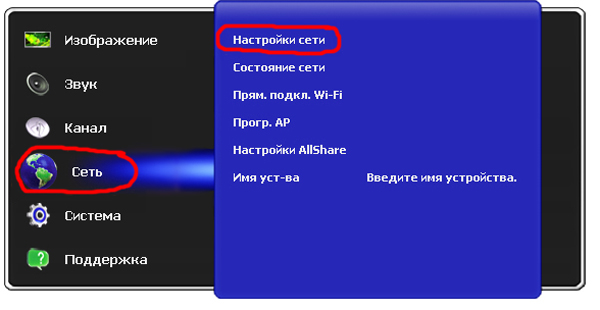
Na TV ekranu bi se trebao otvoriti prozor o čijem će izgledu ovisiti specifičan model Vaš TV. Ne brinite, sadržajni sadržaj prozora je sačuvan. U prozoru koji se pojavi kliknite "Dalje".
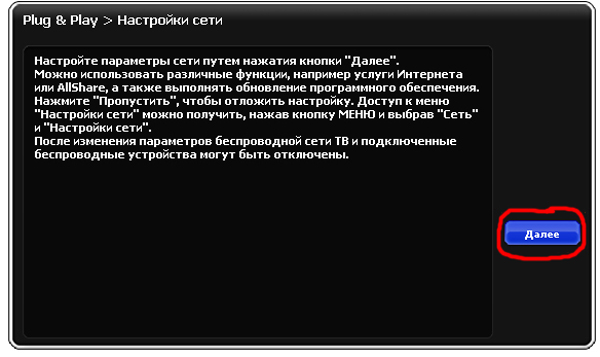
Budući da Samsung Smart TV želimo spojiti na Internet putem kabela, odabiremo vrstu mrežne veze "Cable" i kliknemo "Next".

Internetska veza je sada dovršena. Televizor će primiti sve postavke automatski način rada... Poruka o uspješnom povezivanju pojavljuje se na TV ekranu. Ako nema problema, kliknite "Dalje". Ako internet nije spojen na TV, onda morate ručne postavke veze. Da biste to učinili, odaberite stavku "IP postavke".

Pred vama će se pojaviti prozor s postavkama. U stavkama "IP Mode" i "DNS Mode", "Automatic" način bi trebao biti postavljen prema zadanim postavkama. Umjesto toga potrebno je unijeti "Ručno". Ako želite ispravno spojiti Samsung Smart TV na Internet putem kabela, potrebno je od svog internet provajdera saznati sve potrebne postavke i unijeti ih ručno. Podcrtano označeno potrebnih parametara... Ako imate računalo koje je kabelom spojeno na Internet, na njemu možete vidjeti potrebne parametre.

Na računalu pronađite "Local Area Connection" i kliknite "Details". Pojavit će se prozor sa svim postavkama. Nakon toga bi TV veza s internetom trebala raditi.

zaključke
Kao što vidite, nije teško spojiti Samsung Smart TV na Internet pomoću kabela. Svatko će se moći samostalno povezati i konfigurirati. Glavne poteškoće mogu nastati prilikom postavljanja veze. U većini slučajeva, postavka je automatska, ako nije - izvršite postavku ručno, kao što smo gore opisali.
Sve veća linija Smart TV aplikacija koje je razvio Samsung prikladna je samo za modele pametnih TV-a. No, sam Samsung je otišao najdalje i prilagodio više od 300 aplikacija, a onda ih je sve više.
Čitatelju će biti korisno ovladati sposobnošću povezivanja Samsung Smart TV-a na Internet putem wifi usmjerivača. Upute proizvođača za mnoge se čine više nego zbunjujuće, a članak o tome kako spojiti Wi-Fi na Samsungu pojednostavit će proces postavljanja i uštedjeti vam vrijeme. Doista, vlasnici televizora sa Smart TV-ima koji svoje uređaje povezuju s mrežom putem wifi-ja imat će više koristi nego nakon povezivanja putem lokalne mreže. Naše upute korak po korak pomoći će vam svladati proces postavljanja Samsunga na internet putem wifi-ja.
Prednost povezivanja Smart TV-a sa Samsungom putem wifi usmjerivača bit će rješavanje kućanskih žica pod nogama. Dovoljna brzina internetske veze spasit će vas od nelagode tijekom reprodukcije, odnosno zaštitit će vas online emitiranje za pametni Samsung od smrzavanja i bilo kakvih prekida.
Da biste omogućili Samsung Smart TV TV preglednik, on mora biti povezan:
- lokalna žičana mreža putem upletene parice preko TV usmjerivača;
- s bežična mreža Internet, odnosno izravno putem wifi-a, ako Samsung Smart TV ima ugrađeni wifi adapter;
- na pomoć wifi usmjerivač (USB) konfiguriranjem veze putem izbornika veze i odabirom opcija koje želite.
Pronaći željeni predmet, trebate otići na Smart Hub odabirom odgovarajuće tipke na kontrolnom mišu iz njegovog izbornika. „Prodavnica aplikacija Samsung aplikacije»Pružit će vam opciju koja vam se sviđa.
Prikladnije je povezati TV s internetom putem izravne veze ili putem usmjerivača. Da biste to učinili, samo spojite kabel iz mrežni provajder u televizijski Ethernet konektor. Ako vaš tip ISP-a ne podržava izravna veza, trebate koristiti usmjerivač koji će vam pomoći da mudro upravljate kućnom mrežom.
Za sada ostavimo opciju povezivanja ruter wifi a TV na Internet putem LAN kabela (upletena parica). Razmotrite više racionalan način i saznajte kako spojiti Wi-Fi na Samsung.
Što će pomoći vlasnik Samsunga Smart TV kada povezujete gadget s Wi-Fi usmjerivačem? Sa slabim bežičnim odazivom, Wi-Fi dijagnostiku treba provesti prema uputama programa inSSider, idući na više besplatni kanal mreže. Ako Samsung nema ugrađeni Wi-Fi adapter, trebali biste kupiti vanjski bežični uređaj i povežite se s webom s njim. Važno je odabrati model USB usmjerivač Wi-Fi kompatibilan s televizorom koji ste kupili.
Koraci Wi-Fi veze
Vlasnici kućnu mrežu, koji je već instalirao usmjerivač i na njemu konfigurirao wi-fi, najprije treba provjeriti postavke internetske veze na Smart TV-u. Nakon ulaska u "Izbornik" odaberite opciju "Network", zatim gumb "Network Status" i kliknite na funkciju "IP Settings".
Status IP i DNS-a moraju odgovarati metodi Dobij automatski. Zatim provjerite koristi li usmjerivač skriptu za dinamičku konfiguraciju hosta (DHCP) i općenito je dopušten na internetu.

Zapamtite da će povezivanje kabela s usmjerivačem na vašem Samsung Smart TV-u uspostaviti vezu preko njega. Odspojite kabel iz vašeg SMART TV-a, osigurajte automatsko ugađanje pomoću bežične wi-fi veze.
Uzmi daljinski daljinski upravljač i nakon što pritisnete tipku "Izbornik" u navigacijskom prozoru koji se otvori, pronađite stavku "Mreža". Na ponuđenom popisu kliknite na opciju "Mrežne postavke". Prvi korak će vas voditi kroz postavljanje bežične veze pomoću internog LAN adaptera. Klikom na gumb "Start" pokrenite potragu za Wi-Fi usmjerivačem.
Drugi korak će odražavati rezultate pretraživanja i sastavljanje popisa najbližih tokova ruta u Wi-Fi mreži. Nakon što odaberete usmjerivač, kliknite "Dalje". Ovo će testirati i uspostaviti udaljenu vezu.
Treći korak uključuje unos sigurnosnog ključa koji je prethodno odabran za zaštitu bežični prijenos, odnosno lozinka je identična osmoznamenkastom kodu usmjerivača.
Provjera veze
Nakon ispravnog povezivanja na stabilnu radnu Wi-Fi mrežu, uspostavit će se udaljena veza.
Pristup internetu omogućit će ugrađeni Smart TV web preglednik. Ako je pristupni ključ ispravno upisan, a bežična veza s usmjerivačem ili usmjerivačem nije uspostavljena, morate se vratiti na postavke i promijeniti ih.
Ova situacija može biti uzrokovana problemima s DHCP skriptom. pristup kući na mrežu, kao što je naznačeno odgovarajućom TV porukom.
Ponovno povežite Samsung TV daljinskim upravljačem wifi veza možete proći upravljačka ploča vaš wi-fi usmjerivač tako što ćete onemogućiti protokol DHCP poslužitelja i promijeniti na pametni samsung"IP postavke" na parametar "Unesite ručno". Unesite parametre Mrežna veza prema postavkama vašeg usmjerivača u ručnom načinu rada.

Povezivanje na wi-fi bez DHCP-a
Za prilagodbu Mrežna veza na Samsungu morate odrediti vrijednosti prema adresi gatewaya usmjerivača, na primjer 192.168.1.1
Da biste to učinili, unesite:
- IP adresa: 168.192.1.403;
- Vrsta podmreže: 255.255.255.0;
- Parametri pristupnika: 168.192.4.1;
- Vanjski detalji DNS poslužitelj od Googlea: 8.8.4.4 (ili adresa pristupnika 168.192.4.1).
Nakon ove rekonfiguracije bežična veza treba instalirati.
U pravilu, nakon ručnog postavljanja TV-a wi-fi način rada usmjerivač pronalazi svoju internetsku mrežu.
Sada je potrebno otkloniti probleme u DHCP sesiji, koja osigurava funkcioniranje ostatka kućnih gadgeta (prijenosna računala, tableta) putem automatske veze s internetom. Da biste to učinili, dovoljno je uzeti u obzir IP adresu svakog uređaja i Samsung TV-a u adapteru po MAC adresi. Takva će rezervacija pomoći u izbjegavanju konfliktne situacije DHCP je aktivan i svi gadgeti će odgovoriti na jednu IP adresu usmjerivača svaki put kada se povežu na mrežu.
Postavite Samsung TV vezu s internetom putem usmjerivača, lako je naučiti kako spojiti Smart TV na lokalnu mrežu pomoću LAN kabela. Osobe za prilagođavanje preporučuju korištenje UTP-5e patch kabela, ali će poslužiti i oblikovani. ručno LAN kabel.
Pronašli ste pogrešku pri pisanju? Odaberite tekst i pritisnite Ctrl + Enter
Pozdrav svima na stranicama blog stranice. Konačno sam došao do svog bloga i odlučio pisati o tome kako postaviti i povezati Samsung TV s internetom? Mislim da će mnogima biti zanimljivo.
I krenimo odmah na posao.
Vrlo je jednostavno povezati vaš Samsung TV na Internet. Televizije su “pametne” i praktički sve trenutke postavljanja “preuzmu”, samo mu trebamo malo pomoći i usmjeriti ga u pravom smjeru. Postoji nekoliko nijansi:
- prvo, ovisno o tome kakvu vrstu interneta imate, način povezivanja će se razlikovati,
- drugo, kako se povezati putem Wi-Fi ( bežičnu komunikaciju) ili putem kabela.
Ako TV ima ugrađeni Wi-Fi modul, onda je to moguće preko njega, ako ne, onda se može kupiti zasebno, ali nije jeftino, negdje oko 100-150 dolara. Dakle, ako ga nema, onda je lakše, odnosno jeftinije, spojiti se putem kabela. Ovdje se, naravno, sami uvjerite koja vam se opcija najviše sviđa.
Ako imate internetsku vezu preko ADSL modema, onda je sve jednostavno. Mrežni kabel spajamo na jedan od slobodnih LAN priključaka na modemu (najčešće ih ima 4):
i u TV:

Ako imate namjensku internetsku vezu, možete jednostavno priključiti mrežni kabel u TV i Internet bi trebao raditi na njemu. Ako imate namjenski internet, ali želite koristiti i na računalu i na TV-u, ovdje ćete morati kupiti dodatni usmjerivač ili usmjerivač, kažu. Ali morate znati koji uzeti, ovdje također postoje neke nijanse. Koji ruter bolje pristajati provjeri s njima. podrška samog internet provajdera.
Kako postaviti internet na Samsung TV-u
S vezom, mislim, shvatio više-manje. Sada idemo izravno na TV postavljanje. Tehnologija je pametna, ne zove se bez veze SmartTV (u prijevodu pametni TV 🙂), tako da vjerojatno nećete morati podešavati sam TV, sve bi se trebalo automatski uklopiti i internet će biti tu. To je slučaj ako se povežemo putem kabela. Nakon spajanja kabela - idite na izbornik Smart Hub:
i pokrenite neku aplikaciju, na primjer YouTube, da provjerite:

Ako sve radi, super. Možete instalirati potrebno i uživati u gledanju.
Ako tijekom provjere vidite natpis "Network error" ili nešto slično, a pregledavanje Interneta ne radi, idite na postavke. Pritisnite "Izbornik" - "Mreža" - "Postavke mreže":

U izborniku mrežnih postavki vidjet ćete sljedeći prozor:
![]() Pritisnite "Start" - neka televizor pokuša sam postaviti Internet. Ako ste uspješni, vidjet ćete natpis nešto poput - "Postavljanje uspješno završeno ...".
Pritisnite "Start" - neka televizor pokuša sam postaviti Internet. Ako ste uspješni, vidjet ćete natpis nešto poput - "Postavljanje uspješno završeno ...".



